ASUSのノートPCのヘルプデスク、クソではなかった。 [PCまわり]
そういえば、日本ではノー
 パソコンていうけど、英語だとラップトップだよね。
パソコンていうけど、英語だとラップトップだよね。

ASUS TeK UX390UA-256G ASUS ZenBook 3 (Core i5/SSD256GB) ロイヤルブルー
- 出版社/メーカー: エイスース
- メディア:
時々、用語がよくわからなくなる。
それはそうと、zenbook3の生体認証(指紋認証)がうまく動かない。
指を変えたり、再起動したり、手を洗ってみたり、保湿してみたりしたもものの何度やっても一向に指紋登録がうまくできないので、ヘルプデスクに電話してみたところ。
①昼休みの時間帯に電話したが一発でつながった
②担当は日本人だった
③すぐに話をわかってくれて的確な案内をしてくれた
④案内をメールで送ってくれたがわかりやすかった
⑤教えられたとおりのことを試したら、直った!!
というわけで、ヘルプデスクは上出来でした。
まあね、一分10円だったかな、フリーダイヤルではなく安くはないのでその点はちょっと嫌ですが、長々待たされたり、全然つながらないということもなく、話もすぐにわかってくれたので、満足。
ちなみにやったことはWin10のバイオスのリセットです。
それをやってみてダメだったら、次はOSのリカバリを試して、それでもダメだったら交換ということでした。
送ったりするの面倒だから、これで直ってよかったわ。
一応、手順を載せておきます。
■Windows10 BIOSをリセットする方法■
1.「スタートボタン」をクリックします。
2.「設定」をクリックします。
3.「更新とセキュリティ」をクリックします。
4.「回復」をクリックします。
5.「PCの起動をカスタマイズする」の「今すぐ再起動する」
自動的にパソコンが再起動します。
6.「オプションの選択」画面が表示します。
「トラブルシューティング」をクリックします。
7.「詳細オプション」をクリックします。
8.「UEFIファームウェアの設定」をクリックします。
9.「再起動」をクリックします。
BIOSの画面が起動します。
10. キーボードの「F9」キーを押し下げます。「Load Optimized Defaults?」とメッセージが表示されます。
キーボードの矢印「←、→」キーで、「はい」を選択し、「
11. キーボードの「F10」キーを押し下げます。「Save configuration and reset?」とメッセージが表示されます。
キーボードの矢印「←、→」キーで、「はい」を選択し、「
12. 自動的にWindowsが起動します。
ーーーーー
ただね、直ったけど、それでも認証の精度は悪いね。
iPhone7の指紋認証の精度のほうがずっと高い。
しかもインターネットに繋がってないと指紋認証が使えないらしく、それは無茶だよーと思う。
よってまあ、補助的に使えなくもないってくらいで、結局はほかに設定してあるパスワードとパスコードも併用。
まあ仕方ないか。
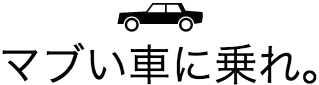




コメント 0